Wysoka dostępność oprogramowania SAP NetWeaver na maszynach wirtualnych platformy Azure w systemie SUSE Linux Enterprise Server z usługą Azure NetApp Files dla aplikacji SAP
W tym artykule wyjaśniono, jak skonfigurować wysoką dostępność aplikacji SAP NetWeaver za pomocą usługi Azure NetApp Files.
W przypadku nowych implementacji w systemie SLES dla aplikacji SAP 15 zalecamy wdrożenie wysokiej dostępności dla usługi SAP ASCS/ERS w prostej konfiguracji instalacji. Klasyczna konfiguracja programu Pacemaker oparta na systemach plików kontrolowanych przez klaster dla katalogów usług centralnych SAP opisana w tym artykule jest nadal obsługiwana.
W przykładowych konfiguracjach, poleceniach instalacji itp., wystąpienie usługi ASCS ma numer 00, wystąpienie ERS numer 01, wystąpienie podstawowej aplikacji (PAS) wynosi 02, a wystąpienie aplikacji (AAS) to 03. Używany jest identyfikator systemu SAP QAS. Warstwa bazy danych nie jest szczegółowo omówiona w tym artykule.
Najpierw przeczytaj następujące uwagi i dokumenty SAP:
- Dokumentacja usługi Azure NetApp Files
- 1928533 sap Note, które mają następujące elementy:
- Lista rozmiarów maszyn wirtualnych platformy Azure obsługiwanych na potrzeby wdrażania oprogramowania SAP
- Ważne informacje o pojemności dla rozmiarów maszyn wirtualnych platformy Azure
- Obsługiwane kombinacje oprogramowania SAP i systemu operacyjnego (OS) i bazy danych
- Wymagana wersja jądra SAP dla systemów Windows i Linux na platformie Microsoft Azure
- Program SAP Note 2015553 zawiera listę wymagań wstępnych dotyczących wdrożeń oprogramowania SAP obsługiwanych przez oprogramowanie SAP na platformie Azure.
- Program SAP Note 2205917 ma zalecane ustawienia systemu operacyjnego dla systemu SUSE Linux Enterprise Server dla aplikacji SAP
- Oprogramowanie SAP Note 1944799 zawiera wytyczne dotyczące oprogramowania SAP HANA dla systemu SUSE Linux Enterprise Server dla aplikacji SAP
- Program SAP Note 2178632 zawiera szczegółowe informacje o wszystkich metrykach monitorowania zgłoszonych dla oprogramowania SAP na platformie Azure.
- Program SAP Note 2191498 ma wymaganą wersję agenta hosta SAP dla systemu Linux na platformie Azure.
- Program SAP Note 2243692 zawiera informacje o licencjonowaniu oprogramowania SAP w systemie Linux na platformie Azure.
- Program SAP Note 1984787 zawiera ogólne informacje o systemie SUSE Linux Enterprise Server 12.
- Program SAP Note 1999351 zawiera dodatkowe informacje dotyczące rozwiązywania problemów dla rozszerzenia rozszerzonego monitorowania platformy Azure dla oprogramowania SAP.
- Witryna WIKI sap Community zawiera wszystkie wymagane uwagi SAP dla systemu Linux.
- Planowanie i implementacja usługi Azure Virtual Machines dla oprogramowania SAP w systemie Linux
- Wdrażanie usługi Azure Virtual Machines dla oprogramowania SAP w systemie Linux
- Wdrażanie systemu SAP w systemie Linux w usłudze Azure Virtual Machines DBMS
- Przewodniki najlepszych rozwiązań dotyczących oprogramowania SUSE SAP HA Przewodniki zawierają wszystkie wymagane informacje dotyczące konfigurowania lokalnej replikacji systemu Netweaver HA i SAP HANA. Użyj tych przewodników jako ogólnego punktu odniesienia. Zawierają one znacznie bardziej szczegółowe informacje.
- Informacje o wersji rozszerzenia SUSE High Availability Extension 12 SP3
- Aplikacje SAP NetApp na platformie Microsoft Azure przy użyciu usługi Azure NetApp Files
- Najlepsze rozwiązania dotyczące systemu plików NFS dla usługi NetApp
Omówienie
Wysoka dostępność (HA) dla usług centralnych SAP Netweaver wymaga magazynu współużytkowanego. Aby to osiągnąć w systemie SUSE Linux do tej pory, konieczne było utworzenie oddzielnego klastra NFS o wysokiej dostępności.
Teraz można osiągnąć wysoką dostępność oprogramowania SAP Netweaver przy użyciu magazynu udostępnionego wdrożonego w usłudze Azure NetApp Files. Korzystanie z usługi Azure NetApp Files dla magazynu udostępnionego eliminuje potrzebę dodatkowego klastra NFS. Narzędzie Pacemaker jest nadal potrzebne do wysokiej dostępności usług centralnych SAP Netweaver (ASCS/SCS).
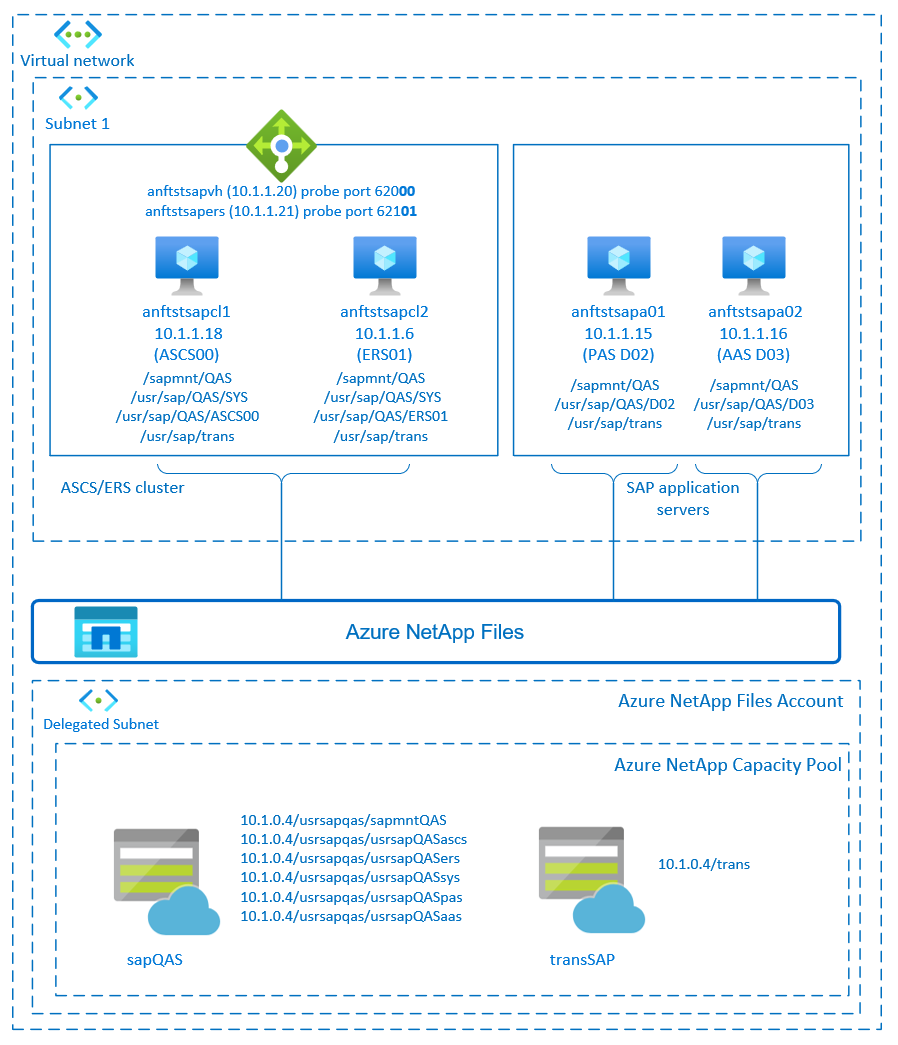
Oprogramowanie SAP NetWeaver ASCS, SAP NetWeaver SCS, SAP NetWeaver ERS i baza danych SAP HANA używają wirtualnej nazwy hosta i wirtualnych adresów IP. Na platformie Azure moduł równoważenia obciążenia jest wymagany do korzystania z wirtualnego adresu IP. Zalecamy używanie modułu równoważenia obciążenia w warstwie Standardowa. Przedstawiona konfiguracja przedstawia moduł równoważenia obciążenia z:
- Adres IP frontonu 10.1.1.20 dla usługi ASCS
- Adres IP frontonu 10.1.1.21 dla usługi ERS
- Port sondy 62000 dla usługi ASCS
- Port sondy 62101 dla ERS
Konfigurowanie infrastruktury usługi Azure NetApp Files
Oprogramowanie SAP NetWeaver wymaga udostępnionego magazynu dla katalogu transportu i profilu. Przed przystąpieniem do konfigurowania infrastruktury usługi Azure NetApp Files zapoznaj się z dokumentacją usługi Azure NetApp Files. Sprawdź, czy wybrany region platformy Azure oferuje usługę Azure NetApp Files. Poniższy link przedstawia dostępność usługi Azure NetApp Files według regionu platformy Azure: Dostępność usługi Azure NetApp Files według regionu platformy Azure.
Usługa Azure NetApp Files jest dostępna w kilku regionach świadczenia usługi Azure.
Wdrażanie zasobów usługi Azure NetApp Files
W krokach założono, że usługa Azure Virtual Network została już wdrożona. Zasoby usługi Azure NetApp Files i maszyny wirtualne, na których zostaną zainstalowane zasoby usługi Azure NetApp Files, muszą zostać wdrożone w tej samej sieci wirtualnej platformy Azure lub w równorzędnych sieciach wirtualnych platformy Azure.
- Utwórz konto usługi NetApp w wybranym regionie platformy Azure, postępując zgodnie z instrukcjami tworzenia konta usługi NetApp.
- Skonfiguruj pulę pojemności usługi Azure NetApp Files, postępując zgodnie z instrukcjami dotyczącymi konfigurowania puli pojemności usługi Azure NetApp Files.
Architektura oprogramowania SAP Netweaver przedstawiona w tym artykule używa pojedynczej puli pojemności usługi Azure NetApp Files, jednostki SKU w warstwie Premium. Zalecamy użycie jednostki SKU Usługi Azure NetApp Files w warstwie Premium dla obciążenia aplikacji SAP Netweaver na platformie Azure. - Delegowanie podsieci do usługi Azure NetApp files zgodnie z opisem w instrukcjach Delegowanie podsieci do usługi Azure NetApp Files.
- Wdróż woluminy usługi Azure NetApp Files, postępując zgodnie z instrukcjami tworzenia woluminu dla usługi Azure NetApp Files. Wdróż woluminy w wyznaczonej podsieci usługi Azure NetApp Files. Adresy IP woluminów usługi Azure NetApp są przypisywane automatycznie. Należy pamiętać, że zasoby usługi Azure NetApp Files i maszyny wirtualne platformy Azure muszą znajdować się w tej samej sieci wirtualnej platformy Azure lub w równorzędnych sieciach wirtualnych platformy Azure. W tym przykładzie używamy dwóch woluminów usługi Azure NetApp Files: sapQAS i trans. Ścieżki plików instalowane do odpowiednich punktów instalacji to /usrsapqas/sapmntQAS, /usrsap qas/usrsapQASsys itp.
- volume sapQAS (nfs://10.1.0.4/usrsapqas/sapmntQAS)
- volume sapQAS (nfs://10.1.0.4/usrsapqas/usrsapQASascs)
- volume sapQAS (nfs://10.1.0.4/usrsapqas/usrsapQASsys)
- volume sapQAS (nfs://10.1.0.4/usrsapqas/usrsapQASers)
- trans woluminu (nfs://10.1.0.4/trans)
- volume sapQAS (nfs://10.1.0.4/usrsapqas/usrsapQASpas)
- volume sapQAS (nfs://10.1.0.4/usrsapqas/usrsapQASaas)
W tym przykładzie użyliśmy usługi Azure NetApp Files dla wszystkich systemów plików SAP Netweaver, aby zademonstrować, jak można używać usługi Azure NetApp Files. Systemy plików SAP, które nie muszą być zainstalowane za pośrednictwem systemu plików NFS, można również wdrożyć jako magazyn dysków platformy Azure. W tym przykładzie element a-e musi znajdować się w usłudze Azure NetApp Files i f-g (tj. /usr/sap/QAS/D02, /usr/sap/QAS/D03) można wdrożyć jako magazyn dysków platformy Azure.
Ważne uwagi
Biorąc pod uwagę usługę Azure NetApp Files dla oprogramowania SAP Netweaver w architekturze wysokiej dostępności systemu SUSE, należy pamiętać o następujących ważnych kwestiach:
- Aby uzyskać informacje o limitach woluminów i puli pojemności, zobacz Limity zasobów usługi Azure NetApp Files.
- Usługa Azure NetApp Files i wszystkie maszyny wirtualne, na których zostaną zainstalowane woluminy usługi Azure NetApp Files, muszą znajdować się w tej samej sieci wirtualnej platformy Azure lub w równorzędnych sieciach wirtualnych w tym samym regionie. Dostęp do usługi Azure NetApp Files za pośrednictwem komunikacji równorzędnej sieci wirtualnych w tym samym regionie jest teraz obsługiwany. Dostęp do usługi Azure NetApp za pośrednictwem globalnej komunikacji równorzędnej nie jest jeszcze obsługiwany.
- Wybrana sieć wirtualna musi mieć podsieć delegowana do usługi Azure NetApp Files.
- Charakterystyka przepływności i wydajności woluminu usługi Azure NetApp Files jest funkcją limitu przydziału woluminu i poziomu usługi, zgodnie z opisem w artykule Poziom usługi dla usługi Azure NetApp Files. Podczas określania rozmiaru woluminów SAP Azure NetApp upewnij się, że wynikowa przepływność spełnia wymagania aplikacji.
- Usługa Azure NetApp Files oferuje zasady eksportu: można kontrolować dozwolonych klientów, typ dostępu (odczyt i zapis, tylko do odczytu itp.).
- Funkcja usługi Azure NetApp Files nie jest jeszcze świadoma strefy. Obecnie funkcja usługi Azure NetApp Files nie jest wdrażana we wszystkich strefach dostępności w regionie świadczenia usługi Azure. Należy pamiętać o potencjalnych konsekwencjach opóźnień w niektórych regionach świadczenia usługi Azure.
- Woluminy usługi Azure NetApp Files można wdrożyć jako woluminy NFSv3 lub NFSv4.1. Oba protokoły są obsługiwane dla warstwy aplikacji SAP (ASCS/ERS, serwery aplikacji SAP).
Przygotowywanie infrastruktury
Agent zasobów dla wystąpienia SAP jest zawarty w systemie SUSE Linux Enterprise Server for SAP Applications. Obraz dla systemu SUSE Linux Enterprise Server dla aplikacji SAP 12 lub 15 jest dostępny w witrynie Azure Marketplace. Możesz użyć obrazu do wdrożenia nowych maszyn wirtualnych.
Ręczne wdrażanie maszyn wirtualnych z systemem Linux za pośrednictwem witryny Azure Portal
W tym dokumencie przyjęto założenie, że grupa zasobów, usługa Azure Virtual Network i podsieć zostały już wdrożone.
Wdrażanie maszyn wirtualnych za pomocą protokołu SLES dla obrazu aplikacji SAP. Wybierz odpowiednią wersję obrazu SLES obsługiwaną dla systemu SAP. Maszynę wirtualną można wdrożyć w dowolnej z opcji dostępności — zestawu skalowania maszyn wirtualnych, strefy dostępności lub zestawu dostępności.
Konfigurowanie modułu równoważenia obciążenia platformy Azure
Podczas konfigurowania maszyny wirtualnej masz możliwość utworzenia lub wybrania wyjścia z modułu równoważenia obciążenia w sekcji dotyczącej sieci. Wykonaj poniższe kroki, aby skonfigurować standardowy moduł równoważenia obciążenia na potrzeby konfiguracji wysokiej dostępności usług SAP ASCS i SAP ERS.
Postępuj zgodnie z przewodnikiem tworzenia modułu równoważenia obciążenia, aby skonfigurować standardowy moduł równoważenia obciążenia dla systemu SAP o wysokiej dostępności przy użyciu witryny Azure Portal. Podczas konfigurowania modułu równoważenia obciążenia należy wziąć pod uwagę następujące kwestie.
- Konfiguracja adresu IP frontonu: utwórz dwa adresy IP frontonu, jeden dla usługi ASCS i drugi dla usługi ERS. Wybierz tę samą sieć wirtualną i podsieć co maszyny wirtualne USŁUGI ASCS/ERS.
- Pula zaplecza: utwórz pulę zaplecza i dodaj maszyny wirtualne ASCS i ERS.
- Reguły ruchu przychodzącego: utwórz dwie reguły równoważenia obciążenia, jedną dla usługi ASCS i drugą dla usługi ERS. Wykonaj te same kroki dla obu reguł równoważenia obciążenia.
- Adres IP frontonu: wybierz adres IP frontonu
- Pula zaplecza: wybierz pulę zaplecza
- Sprawdź "Porty wysokiej dostępności"
- Protokół: TCP
- Sonda kondycji: Utwórz sondę kondycji z poniższymi szczegółami (dotyczy zarówno usługi ASCS, jak i ERS)
- Protokół: TCP
- Port: [na przykład: 620<Instance-no.> for ASCS, 621<Instance-no.> for ERS]
- Interwał: 5
- Próg sondy: 2
- Limit czasu bezczynności (minuty): 30
- Sprawdź pozycję "Włącz pływający adres IP"
Uwaga
Właściwość konfiguracji sondy kondycji NumberOfProbes, inaczej znana jako "Próg złej kondycji" w portalu, nie jest uwzględniana. Aby więc kontrolować liczbę pomyślnych lub zakończonych niepowodzeniem kolejnych sond, ustaw właściwość "probeThreshold" na 2. Obecnie nie można ustawić tej właściwości przy użyciu witryny Azure Portal, dlatego użyj polecenia interfejsu wiersza polecenia platformy Azure lub programu PowerShell .
Uwaga
Jeśli maszyny wirtualne bez publicznych adresów IP są umieszczane w puli zaplecza wewnętrznego (bez publicznego adresu IP) standardowego modułu równoważenia obciążenia platformy Azure, nie będzie żadnych wychodzących połączeń internetowych, chyba że zostanie wykonana dodatkowa konfiguracja umożliwiająca routing do publicznych punktów końcowych. Aby uzyskać szczegółowe informacje na temat sposobu uzyskiwania łączności wychodzącej, zobacz Publiczna łączność punktu końcowego dla maszyn wirtualnych przy użyciu usługi Azure usługa Load Balancer w warstwie Standardowa w scenariuszach wysokiej dostępności oprogramowania SAP.
Ważne
- Nie włączaj sygnatur czasowych TCP na maszynach wirtualnych platformy Azure umieszczonych za usługą Azure Load Balancer. Włączenie sygnatur czasowych protokołu TCP spowoduje niepowodzenie sond kondycji.
net.ipv4.tcp_timestampsUstaw parametr na0. Aby uzyskać szczegółowe informacje, zobacz Load Balancer health probes (Sondy kondycji modułu równoważenia obciążenia). - Aby zapobiec zmianie ręcznie ustawionej
net.ipv4.tcp_timestampswartości z0powrotem na1, należy zaktualizować program saptune do wersji 3.1.1 lub nowszej. Aby uzyskać więcej informacji, zobacz saptune 3.1.1 — Czy muszę zaktualizować?.
Wyłącz mapowanie identyfikatorów (jeśli używasz systemu plików NFSv4.1)
Instrukcje w tej sekcji mają zastosowanie tylko w przypadku korzystania z woluminów usługi Azure NetApp Files z protokołem NFSv4.1. Wykonaj konfigurację na wszystkich maszynach wirtualnych, na których zostaną zainstalowane woluminy NFSv4.1 usługi Azure NetApp Files.
Sprawdź ustawienie domeny NFS. Upewnij się, że domena jest skonfigurowana jako domyślna domena usługi Azure NetApp Files,
defaultv4iddomain.comktóra jest ustawiona na nikogo.Ważne
Upewnij się, że domena NFS na
/etc/idmapd.confmaszynie wirtualnej jest zgodna z domyślną konfiguracją domeny w usłudze Azure NetApp Files:defaultv4iddomain.com. W przypadku niezgodności konfiguracji domeny na kliencie NFS (tj. maszynie wirtualnej) i serwerze NFS, tj. konfiguracji usługi Azure NetApp, uprawnienia do plików na woluminach usługi Azure NetApp zainstalowanych na maszynach wirtualnych będą wyświetlane jakonobody.sudo cat /etc/idmapd.conf # Example [General] Verbosity = 0 Pipefs-Directory = /var/lib/nfs/rpc_pipefs Domain = defaultv4iddomain.com [Mapping] Nobody-User = nobody Nobody-Group = nobody[A] Zweryfikuj
nfs4_disable_idmappingelement . Powinna być ustawiona wartość Y. Aby utworzyć strukturę katalogów, w którejnfs4_disable_idmappingsię znajduje, wykonaj polecenie instalacji. Nie będzie można ręcznie utworzyć katalogu w katalogu /sys/modules, ponieważ dostęp jest zarezerwowany dla jądra /sterowników.# Check nfs4_disable_idmapping cat /sys/module/nfs/parameters/nfs4_disable_idmapping # If you need to set nfs4_disable_idmapping to Y mkdir /mnt/tmp mount 10.1.0.4:/sapmnt/qas /mnt/tmp umount /mnt/tmp echo "Y" > /sys/module/nfs/parameters/nfs4_disable_idmapping # Make the configuration permanent echo "options nfs nfs4_disable_idmapping=Y" >> /etc/modprobe.d/nfs.conf
Konfigurowanie (A)SCS
Następnie przygotujesz i zainstalujesz wystąpienia usług SAP ASCS i ERS.
Tworzenie klastra Pacemaker
Wykonaj kroki opisane w temacie Konfigurowanie programu Pacemaker na serwerze SUSE Linux Enterprise Server na platformie Azure , aby utworzyć podstawowy klaster Pacemaker dla tego serwera (A)SCS.
Instalacja
Następujące elementy mają prefiks [A] — dotyczy wszystkich węzłów [1] — dotyczy tylko węzła 1 lub [2] — dotyczy tylko węzła 2.
[A] Instalowanie łącznika SUSE
sudo zypper install sap-suse-cluster-connectorUwaga
Znany problem z używaniem łącznika w nazwach hostów został rozwiązany w wersji 3.1.1 pakietu sap-suse-cluster-connector. Upewnij się, że używasz co najmniej wersji 3.1.1 pakietu sap-suse-cluster-connector, jeśli używasz węzłów klastra z kreską w nazwie hosta. W przeciwnym razie klaster nie będzie działać.
Upewnij się, że zainstalowano nową wersję łącznika klastra SAP SUSE. Stary został nazwany sap_suse_cluster_connector, a nowy jest nazywany sap-suse-cluster-connector.
sudo zypper info sap-suse-cluster-connector # Information for package sap-suse-cluster-connector: # --------------------------------------------------- # Repository : SLE-12-SP3-SAP-Updates # Name : sap-suse-cluster-connector # Version : 3.1.0-8.1 # Arch : noarch # Vendor : SUSE LLC <https://www.suse.com/> # Support Level : Level 3 # Installed Size : 45.6 KiB # Installed : Yes # Status : up-to-date # Source package : sap-suse-cluster-connector-3.1.0-8.1.src # Summary : SUSE High Availability Setup for SAP Products[A] Aktualizowanie agentów zasobów SAP
Do korzystania z nowej konfiguracji opisanej w tym artykule jest wymagana poprawka pakietu resource-agents. Możesz sprawdzić, czy poprawka jest już zainstalowana za pomocą następującego polecenia
sudo grep 'parameter name="IS_ERS"' /usr/lib/ocf/resource.d/heartbeat/SAPInstanceDane wyjściowe powinny być podobne do
<parameter name="IS_ERS" unique="0" required="0">Jeśli polecenie grep nie znajdzie parametru IS_ERS, należy zainstalować poprawkę wymienioną na stronie pobierania SUSE
# example for patch for SLES 12 SP1 sudo zypper in -t patch SUSE-SLE-HA-12-SP1-2017-885=1 # example for patch for SLES 12 SP2 sudo zypper in -t patch SUSE-SLE-HA-12-SP2-2017-886=1[A] Konfigurowanie rozpoznawania nazw hosta
Można użyć serwera DNS lub zmodyfikować /etc/hosts na wszystkich węzłach. W tym przykładzie pokazano, jak używać pliku /etc/hosts. Zastąp adres IP i nazwę hosta w następujących poleceniach
sudo vi /etc/hostsWstaw następujące wiersze do /etc/hosts. Zmień adres IP i nazwę hosta tak, aby był zgodny ze środowiskiem
# IP address of cluster node 1 10.1.1.18 anftstsapcl1 # IP address of cluster node 2 10.1.1.6 anftstsapcl2 # IP address of the load balancer frontend configuration for SAP Netweaver ASCS 10.1.1.20 anftstsapvh # IP address of the load balancer frontend configuration for SAP Netweaver ERS 10.1.1.21 anftstsapers[1] Tworzenie katalogów SAP w woluminie usługi Azure NetApp Files.
Tymczasowo zainstaluj wolumin usługi Azure NetApp Files na jednej z maszyn wirtualnych i utwórz katalogi SAP (ścieżki plików).
# mount temporarily the volume sudo mkdir -p /saptmp # If using NFSv3 sudo mount -t nfs -o rw,hard,rsize=65536,wsize=65536,nfsvers=3,tcp 10.1.0.4:/sapQAS /saptmp # If using NFSv4.1 sudo mount -t nfs -o rw,hard,rsize=65536,wsize=65536,nfsvers=4.1,sec=sys,tcp 10.1.0.4:/sapQAS /saptmp # create the SAP directories sudo cd /saptmp sudo mkdir -p sapmntQAS sudo mkdir -p usrsapQASascs sudo mkdir -p usrsapQASers sudo mkdir -p usrsapQASsys sudo mkdir -p usrsapQASpas sudo mkdir -p usrsapQASaas # unmount the volume and delete the temporary directory sudo cd .. sudo umount /saptmp sudo rmdir /saptmp
Przygotowanie do instalacji oprogramowania SAP NetWeaver
[A] Tworzenie katalogów udostępnionych
sudo mkdir -p /sapmnt/QAS sudo mkdir -p /usr/sap/trans sudo mkdir -p /usr/sap/QAS/SYS sudo mkdir -p /usr/sap/QAS/ASCS00 sudo mkdir -p /usr/sap/QAS/ERS01 sudo chattr +i /sapmnt/QAS sudo chattr +i /usr/sap/trans sudo chattr +i /usr/sap/QAS/SYS sudo chattr +i /usr/sap/QAS/ASCS00 sudo chattr +i /usr/sap/QAS/ERS01[A] Konfigurowanie
autofssudo vi /etc/auto.master # Add the following line to the file, save and exit /- /etc/auto.directW przypadku korzystania z systemu plików NFSv3 utwórz plik z:
sudo vi /etc/auto.direct # Add the following lines to the file, save and exit /sapmnt/QAS -nfsvers=3,nobind 10.1.0.4:/usrsapqas/sapmntQAS /usr/sap/trans -nfsvers=3,nobind 10.1.0.4:/trans /usr/sap/QAS/SYS -nfsvers=3,nobind 10.1.0.4:/usrsapqas/usrsapQASsysW przypadku korzystania z systemu plików NFSv4.1 utwórz plik z:
sudo vi /etc/auto.direct # Add the following lines to the file, save and exit /sapmnt/QAS -nfsvers=4.1,nobind,sec=sys 10.1.0.4:/usrsapqas/sapmntQAS /usr/sap/trans -nfsvers=4.1,nobind,sec=sys 10.1.0.4:/trans /usr/sap/QAS/SYS -nfsvers=4.1,nobind,sec=sys 10.1.0.4:/usrsapqas/usrsapQASsysUwaga
Podczas instalowania woluminów upewnij się, że jest zgodna z wersją protokołu NFS woluminów usługi Azure NetApp Files. Jeśli woluminy usługi Azure NetApp Files są tworzone jako woluminy NFSv3, użyj odpowiedniej konfiguracji NFSv3. Jeśli woluminy usługi Azure NetApp Files są tworzone jako woluminy NFSv4.1, postępuj zgodnie z instrukcjami, aby wyłączyć mapowanie identyfikatorów i upewnij się, że używasz odpowiedniej konfiguracji NFSv4.1. W tym przykładzie woluminy usługi Azure NetApp Files zostały utworzone jako woluminy NFSv3.
Uruchom ponownie
autofs, aby zainstalować nowe udziałysudo systemctl enable autofs sudo service autofs restart[A] Konfigurowanie pliku SWAP
sudo vi /etc/waagent.conf # Check if property ResourceDisk.Format is already set to y and if not, set it ResourceDisk.Format=y # Set the property ResourceDisk.EnableSwap to y # Create and use swapfile on resource disk. ResourceDisk.EnableSwap=y # Set the size of the SWAP file with property ResourceDisk.SwapSizeMB # The free space of resource disk varies by virtual machine size. Make sure that you do not set a value that is too big. You can check the SWAP space with command swapon # Size of the swapfile. ResourceDisk.SwapSizeMB=2000Uruchom ponownie agenta, aby aktywować zmianę
sudo service waagent restart
Instalowanie oprogramowania SAP NetWeaver ASCS/ERS
[1] Tworzenie wirtualnego zasobu IP i sondy kondycji dla wystąpienia usługi ASCS
Ważne
Ostatnie testy wykazały sytuacje, w których netcat przestaje odpowiadać na żądania z powodu listy prac i ograniczenia obsługi tylko jednego połączenia. Zasób netcat przestaje nasłuchiwać żądań modułu równoważenia obciążenia platformy Azure, a pływający adres IP staje się niedostępny.
W przypadku istniejących klastrów Pacemaker zalecamy w przeszłości zastąpienie serwera netcat socat. Obecnie zalecamy użycie agenta zasobów azure-lb, który jest częścią agentów zasobów pakietu z następującymi wymaganiami dotyczącymi wersji pakietu:- W przypadku systemu SLES 12 SP4/SP5 wersja musi być co najmniej resource-agents-4.3.018.a7fb5035-3.30.1.
- W przypadku systemu SLES 15/15 SP1 wersja musi być co najmniej resource-agents-4.3.0184.6ee15eb2-4.13.1.
Należy pamiętać, że zmiana będzie wymagać krótkiego przestoju.
W przypadku istniejących klastrów Pacemaker, jeśli konfiguracja została już zmieniona tak, aby korzystała z serwera socat zgodnie z opisem w temacie Azure Load-Balancer Detection Hardening (Wzmacnianie zabezpieczeń wykrywania modułu równoważenia obciążenia platformy Azure), nie ma potrzeby natychmiastowego przełączania się do agenta zasobów azure-lb.sudo crm node standby anftstsapcl2 # If using NFSv3 sudo crm configure primitive fs_QAS_ASCS Filesystem device='10.1.0.4/usrsapqas/usrsapQASascs' directory='/usr/sap/QAS/ASCS00' fstype='nfs' \ op start timeout=60s interval=0 \ op stop timeout=60s interval=0 \ op monitor interval=20s timeout=40s # If using NFSv4.1 sudo crm configure primitive fs_QAS_ASCS Filesystem device='10.1.0.4:/usrsapqas/usrsapQASascs' directory='/usr/sap/QAS/ASCS00' fstype='nfs' options='sec=sys,nfsvers=4.1' \ op start timeout=60s interval=0 \ op stop timeout=60s interval=0 \ op monitor interval=20s timeout=105s sudo crm configure primitive vip_QAS_ASCS IPaddr2 \ params ip=10.1.1.20 \ op monitor interval=10 timeout=20 sudo crm configure primitive nc_QAS_ASCS azure-lb port=62000 \ op monitor timeout=20s interval=10 sudo crm configure group g-QAS_ASCS fs_QAS_ASCS nc_QAS_ASCS vip_QAS_ASCS \ meta resource-stickiness=3000Upewnij się, że stan klastra jest prawidłowy i że wszystkie zasoby są uruchomione. Nie jest ważne, w którym węźle działają zasoby.
sudo crm_mon -r # Node anftstsapcl2: standby # Online: [ anftstsapcl1 ] # # Full list of resources: # # Resource Group: g-QAS_ASCS # fs_QAS_ASCS (ocf::heartbeat:Filesystem): Started anftstsapcl1 # nc_QAS_ASCS (ocf::heartbeat:azure-lb): Started anftstsapcl1 # vip_QAS_ASCS (ocf::heartbeat:IPaddr2): Started anftstsapcl1 # stonith-sbd (stonith:external/sbd): Started anftstsapcl2[1] Instalowanie oprogramowania SAP NetWeaver ASCS
Zainstaluj program SAP NetWeaver ASCS jako katalog główny w pierwszym węźle przy użyciu wirtualnej nazwy hosta, która jest mapowana na adres IP konfiguracji frontonu modułu równoważenia obciążenia dla usługi ASCS, na przykład anftstsapvh, 10.1.1.20 i numer wystąpienia użyty na potrzeby sondy modułu równoważenia obciążenia, na przykład 00.
Możesz użyć SAPINST_REMOTE_ACCESS_USER parametru sapinst, aby zezwolić użytkownikowi innego niż główny na nawiązywanie połączenia z oprogramowaniem sapinst. Aby zainstalować oprogramowanie SAP przy użyciu nazwy hosta wirtualnego, można użyć SAPINST_USE_HOSTNAME parametrów.
sudo <swpm>/sapinst SAPINST_REMOTE_ACCESS_USER=sapadmin SAPINST_USE_HOSTNAME=virtual_hostnameJeśli instalacja nie może utworzyć podfolderu w folderze /usr/sap/QAS/ASCS 00, spróbuj ustawić właściciela i grupę folderu ASCS00 i ponów próbę.
chown qasadm /usr/sap/QAS/ASCS00 chgrp sapsys /usr/sap/QAS/ASCS00[1] Utwórz wirtualny zasób IP i sondę kondycji dla wystąpienia usługi ERS.
sudo crm node online anftstsapcl2 sudo crm node standby anftstsapcl1 # If using NFSv3 sudo crm configure primitive fs_QAS_ERS Filesystem device='10.1.0.4:/usrsapqas/usrsapQASers' directory='/usr/sap/QAS/ERS01' fstype='nfs' \ op start timeout=60s interval=0 \ op stop timeout=60s interval=0 \ op monitor interval=20s timeout=40s # If using NFSv4.1 sudo crm configure primitive fs_QAS_ERS Filesystem device='10.1.0.4:/usrsapqas/usrsapQASers' directory='/usr/sap/QAS/ERS01' fstype='nfs' options='sec=sys,nfsvers=4.1' \ op start timeout=60s interval=0 \ op stop timeout=60s interval=0 \ op monitor interval=20s timeout=105s sudo crm configure primitive vip_QAS_ERS IPaddr2 \ params ip=10.1.1.21 \ op monitor interval=10 timeout=20 sudo crm configure primitive nc_QAS_ERS azure-lb port=62101 \ op monitor timeout=20s interval=10 sudo crm configure group g-QAS_ERS fs_QAS_ERS nc_QAS_ERS vip_QAS_ERSUpewnij się, że stan klastra jest prawidłowy i że wszystkie zasoby są uruchomione. Nie jest ważne, w którym węźle działają zasoby.
sudo crm_mon -r # Node anftstsapcl1: standby # Online: [ anftstsapcl2 ] # # Full list of resources: # # stonith-sbd (stonith:external/sbd): Started anftstsapcl2 # Resource Group: g-QAS_ASCS # fs_QAS_ASCS (ocf::heartbeat:Filesystem): Started anftstsapcl2 # nc_QAS_ASCS (ocf::heartbeat:azure-lb): Started anftstsapcl2 # vip_QAS_ASCS (ocf::heartbeat:IPaddr2): Started anftstsapcl2 # Resource Group: g-QAS_ERS # fs_QAS_ERS (ocf::heartbeat:Filesystem): Started anftstsapcl2 # nc_QAS_ERS (ocf::heartbeat:azure-lb): Started anftstsapcl2 # vip_QAS_ERS (ocf::heartbeat:IPaddr2): Started anftstsapcl2[2] Instalowanie oprogramowania SAP NetWeaver ERS
Zainstaluj program SAP NetWeaver ERS jako katalog główny w drugim węźle przy użyciu wirtualnej nazwy hosta, która jest mapowana na adres IP konfiguracji frontonu modułu równoważenia obciążenia dla usługi ERS, na przykład anftstsapers, 10.1.1.21 i numer wystąpienia użyty na potrzeby sondy modułu równoważenia obciążenia, na przykład 01.
Możesz użyć SAPINST_REMOTE_ACCESS_USER parametru sapinst, aby zezwolić użytkownikowi innego niż główny na nawiązywanie połączenia z oprogramowaniem sapinst. Aby zainstalować oprogramowanie SAP przy użyciu nazwy hosta wirtualnego, można użyć SAPINST_USE_HOSTNAME parametrów.
sudo <swpm>/sapinst SAPINST_REMOTE_ACCESS_USER=sapadmin SAPINST_USE_HOSTNAME=virtual_hostnameUwaga
Użyj narzędzia SWPM SP 20 PL 05 lub nowszego. Niższe wersje nie ustawiają poprawnie uprawnień, a instalacja zakończy się niepowodzeniem.
Jeśli instalacja nie może utworzyć podfolderu w folderze /usr/sap/QAS/ERS01, spróbuj ustawić właściciela i grupę folderu ERS01 i ponów próbę.
chown qasadm /usr/sap/QAS/ERS01 chgrp sapsys /usr/sap/QAS/ERS01[1] Dostosowywanie profilów wystąpień USŁUGI ASCS/SCS i ERS
Profil USŁUGI ASCS/SCS
sudo vi /sapmnt/QAS/profile/QAS_ASCS00_anftstsapvh # Change the restart command to a start command #Restart_Program_01 = local $(_EN) pf=$(_PF) Start_Program_01 = local $(_EN) pf=$(_PF) # Add the following lines service/halib = $(DIR_EXECUTABLE)/saphascriptco.so service/halib_cluster_connector = /usr/bin/sap_suse_cluster_connector # Add the keep alive parameter, if using ENSA1 enque/encni/set_so_keepalive = TRUEW przypadku obu systemów ENSA1 i ENSA2 upewnij się, że
keepaliveparametry systemu operacyjnego zostały ustawione zgodnie z opisem w uwagach sap 1410736.Profil ERS
sudo vi /sapmnt/QAS/profile/QAS_ERS01_anftstsapers # Change the restart command to a start command #Restart_Program_00 = local $(_ER) pf=$(_PFL) NR=$(SCSID) Start_Program_00 = local $(_ER) pf=$(_PFL) NR=$(SCSID) # Add the following lines service/halib = $(DIR_EXECUTABLE)/saphascriptco.so service/halib_cluster_connector = /usr/bin/sap_suse_cluster_connector # remove Autostart from ERS profile # Autostart = 1
[A] Konfigurowanie zachowania aktywności
Komunikacja między serwerem aplikacji SAP NetWeaver a usługą ASCS/SCS jest kierowana przez programowy moduł równoważenia obciążenia. Moduł równoważenia obciążenia rozłącza nieaktywne połączenia po konfigurowalnym upłynięciu limitu czasu. Aby temu zapobiec, należy ustawić parametr w profilu SAP NetWeaver ASCS/SCS, jeśli używasz enSA1, i zmienić ustawienia systemu
keepaliveLinux na wszystkich serwerach SAP dla obu ENSA1/ENSA2. Przeczytaj 1410736 SAP Note, aby uzyskać więcej informacji.# Change the Linux system configuration sudo sysctl net.ipv4.tcp_keepalive_time=300[A] Konfigurowanie użytkowników sap po instalacji
# Add sidadm to the haclient group sudo usermod -aG haclient qasadm[1] Dodawanie usług SAP ASCS i ERS do
sapserviceplikuDodaj wpis usługi ASCS do drugiego węzła i skopiuj wpis usługi ERS do pierwszego węzła.
cat /usr/sap/sapservices | grep ASCS00 | sudo ssh anftstsapcl2 "cat >>/usr/sap/sapservices" sudo ssh anftstsapcl2 "cat /usr/sap/sapservices" | grep ERS01 | sudo tee -a /usr/sap/sapservices[A] Wyłączanie
systemdusług wystąpienia SAP ASCS i ERS. Ten krok ma zastosowanie tylko wtedy, gdy platforma uruchamiania SAP jest zarządzana przez system zgodnie z programem SAP Note 3115048Uwaga
Podczas zarządzania wystąpieniami SAP, takimi jak SAP ASCS i SAP ERS przy użyciu konfiguracji klastra SLES, należy wprowadzić dodatkowe modyfikacje w celu zintegrowania klastra z natywną platformą startową SAP opartą na systemie. Dzięki temu procedury konserwacji nie powodują naruszenia stabilności klastra. Po zainstalowaniu lub przełączeniu struktury uruchamiania SAP do konfiguracji z włączoną obsługą systemu zgodnie z 3115048 sap Note należy wyłączyć
systemdusługi dla wystąpień SAP ASCS i ERS.# Stop ASCS and ERS instances using <sid>adm sapcontrol -nr 00 -function Stop sapcontrol -nr 00 -function StopService sapcontrol -nr 01 -function Stop sapcontrol -nr 01 -function StopService # Execute below command on VM where you have performed ASCS instance installation (e.g. anftstsapcl1) sudo systemctl disable SAPQAS_00 # Execute below command on VM where you have performed ERS instance installation (e.g. anftstsapcl2) sudo systemctl disable SAPQAS_01[1] Tworzenie zasobów klastra SAP.
W zależności od tego, czy korzystasz z systemu ENSA1, czy ENSA2, wybierz odpowiednią kartę, aby zdefiniować zasoby. Oprogramowanie SAP wprowadziło obsługę enSA2, w tym replikacji, w oprogramowaniu SAP NetWeaver 7.52. Począwszy od platformy ABAP 1809, system ENSA2 jest instalowany domyślnie. Aby uzyskać pomoc techniczną ENSA2, zobacz sap Note 2630416.
sudo crm configure property maintenance-mode="true" # If using NFSv3 sudo crm configure primitive rsc_sap_QAS_ASCS00 SAPInstance \ operations \$id=rsc_sap_QAS_ASCS00-operations \ op monitor interval=11 timeout=60 on-fail=restart \ params InstanceName=QAS_ASCS00_anftstsapvh START_PROFILE="/sapmnt/QAS/profile/QAS_ASCS00_anftstsapvh" \ AUTOMATIC_RECOVER=false \ meta resource-stickiness=5000 failure-timeout=60 migration-threshold=1 priority=10 # If using NFSv4.1 sudo crm configure primitive rsc_sap_QAS_ASCS00 SAPInstance \ operations \$id=rsc_sap_QAS_ASCS00-operations \ op monitor interval=11 timeout=105 on-fail=restart \ params InstanceName=QAS_ASCS00_anftstsapvh START_PROFILE="/sapmnt/QAS/profile/QAS_ASCS00_anftstsapvh" \ AUTOMATIC_RECOVER=false \ meta resource-stickiness=5000 failure-timeout=105 migration-threshold=1 priority=10 # If using NFSv3 sudo crm configure primitive rsc_sap_QAS_ERS01 SAPInstance \ operations \$id=rsc_sap_QAS_ERS01-operations \ op monitor interval=11 timeout=60 on-fail=restart \ params InstanceName=QAS_ERS01_anftstsapers START_PROFILE="/sapmnt/QAS/profile/QAS_ERS01_anftstsapers" AUTOMATIC_RECOVER=false IS_ERS=true \ meta priority=1000 # If using NFSv4.1 sudo crm configure primitive rsc_sap_QAS_ERS01 SAPInstance \ operations \$id=rsc_sap_QAS_ERS01-operations \ op monitor interval=11 timeout=105 on-fail=restart \ params InstanceName=QAS_ERS01_anftstsapers START_PROFILE="/sapmnt/QAS/profile/QAS_ERS01_anftstsapers" AUTOMATIC_RECOVER=false IS_ERS=true \ meta priority=1000 sudo crm configure modgroup g-QAS_ASCS add rsc_sap_QAS_ASCS00 sudo crm configure modgroup g-QAS_ERS add rsc_sap_QAS_ERS01 sudo crm configure colocation col_sap_QAS_no_both -5000: g-QAS_ERS g-QAS_ASCS sudo crm configure location loc_sap_QAS_failover_to_ers rsc_sap_QAS_ASCS00 rule 2000: runs_ers_QAS eq 1 sudo crm configure order ord_sap_QAS_first_start_ascs Optional: rsc_sap_QAS_ASCS00:start rsc_sap_QAS_ERS01:stop symmetrical=false sudo crm_attribute --delete --name priority-fencing-delay sudo crm node online anftstsapcl1 sudo crm configure property maintenance-mode="false"
Jeśli uaktualniasz starszą wersję i przełączasz się na serwer enqueue 2, zobacz uwaga sap 2641019.
Uwaga
Wyższe limity czasu, sugerowane w przypadku korzystania z systemu plików NFSv4.1 są niezbędne z powodu wstrzymania specyficznego dla protokołu związanego z odnawianiem dzierżawy NFSv4.1. Aby uzyskać więcej informacji, zobacz Artykuł NFS in NetApp Best practices (Najlepsze rozwiązanie dotyczące systemu plików NFS w usłudze NetApp).
Przekroczenia limitu czasu w powyższej konfiguracji może być konieczne dostosowanie do określonej konfiguracji systemu SAP.
Upewnij się, że stan klastra jest prawidłowy i że wszystkie zasoby są uruchomione. Nie jest ważne, w którym węźle działają zasoby.
sudo crm_mon -r
# Full list of resources:
#
# stonith-sbd (stonith:external/sbd): Started anftstsapcl2
# Resource Group: g-QAS_ASCS
# fs_QAS_ASCS (ocf::heartbeat:Filesystem): Started anftstsapcl1
# nc_QAS_ASCS (ocf::heartbeat:azure-lb): Started anftstsapcl1
# vip_QAS_ASCS (ocf::heartbeat:IPaddr2): Started anftstsapcl1
# rsc_sap_QAS_ASCS00 (ocf::heartbeat:SAPInstance): Started anftstsapcl1
# Resource Group: g-QAS_ERS
# fs_QAS_ERS (ocf::heartbeat:Filesystem): Started anftstsapcl2
# nc_QAS_ERS (ocf::heartbeat:azure-lb): Started anftstsapcl2
# vip_QAS_ERS (ocf::heartbeat:IPaddr2): Started anftstsapcl2
# rsc_sap_QAS_ERS01 (ocf::heartbeat:SAPInstance): Started anftstsapcl2
Przygotowywanie serwera aplikacji SAP NetWeaver
Niektóre bazy danych wymagają wykonania instalacji wystąpienia bazy danych na serwerze aplikacji. Przygotuj maszyny wirtualne serwera aplikacji, aby móc ich używać w takich przypadkach.
W krokach założono, że serwer aplikacji jest instalowany na serwerze innym niż serwery ASCS/SCS i HANA. W przeciwnym razie niektóre z poniższych kroków (takich jak konfigurowanie rozpoznawania nazw hostów) nie są potrzebne.
Następujące elementy mają prefiks [A] — dotyczy zarówno PAS, jak i AAS, [P] — dotyczy tylko PAS lub [S] — dotyczy tylko usług AAS.
[A] Konfigurowanie systemu operacyjnego
Zmniejsz rozmiar brudnej pamięci podręcznej. Aby uzyskać więcej informacji, zobacz Niska wydajność zapisu na serwerach SLES 11/12 z dużą pamięcią RAM.
sudo vi /etc/sysctl.conf # Change/set the following settings vm.dirty_bytes = 629145600 vm.dirty_background_bytes = 314572800[A] Konfigurowanie rozpoznawania nazw hosta
Można użyć serwera DNS lub zmodyfikować /etc/hosts na wszystkich węzłach. W tym przykładzie pokazano, jak używać pliku /etc/hosts. Zastąp adres IP i nazwę hosta w następujących poleceniach
sudo vi /etc/hostsWstaw następujące wiersze do /etc/hosts. Zmień adres IP i nazwę hosta tak, aby był zgodny ze środowiskiem
# IP address of the load balancer frontend configuration for SAP NetWeaver ASCS/SCS 10.1.1.20 anftstsapvh # IP address of the load balancer frontend configuration for SAP NetWeaver ERS 10.1.1.21 anftstsapers # IP address of all application servers 10.1.1.15 anftstsapa01 10.1.1.16 anftstsapa02[A] Tworzenie katalogu sapmnt
sudo mkdir -p /sapmnt/QAS sudo mkdir -p /usr/sap/trans sudo chattr +i /sapmnt/QAS sudo chattr +i /usr/sap/trans[P] Tworzenie katalogu PAS
sudo mkdir -p /usr/sap/QAS/D02 sudo chattr +i /usr/sap/QAS/D02[S] Tworzenie katalogu usługi AAS
sudo mkdir -p /usr/sap/QAS/D03 sudo chattr +i /usr/sap/QAS/D03[P] Konfigurowanie w usłudze
autofsPASsudo vi /etc/auto.master # Add the following line to the file, save and exit /- /etc/auto.directW przypadku korzystania z systemu plików NFSv3 utwórz nowy plik za pomocą polecenia:
sudo vi /etc/auto.direct # Add the following lines to the file, save and exit /sapmnt/QAS -nfsvers=3,nobind 10.1.0.4:/usrsapqas/sapmntQAS /usr/sap/trans -nfsvers=3,nobind 10.1.0.4:/trans /usr/sap/QAS/D02 -nfsvers=3,nobind 10.1.0.4:/usrsapqas/usrsapQASpasW przypadku korzystania z systemu plików NFSv4.1 utwórz nowy plik za pomocą polecenia:
sudo vi /etc/auto.direct # Add the following lines to the file, save and exit /sapmnt/QAS -nfsvers=4.1,nobind,sec=sys 10.1.0.4:/usrsapqas/sapmntQAS /usr/sap/trans -nfsvers=4.1,nobind,sec=sys 10.1.0.4:/trans /usr/sap/QAS/D02 -nfsvers=4.1,nobind,sec=sys 10.1.0.4:/usrsapqas/usrsapQASpasUruchom ponownie
autofs, aby zainstalować nowe udziałysudo systemctl enable autofs sudo service autofs restart[P] Konfigurowanie
autofsw usłudze AASsudo vi /etc/auto.master # Add the following line to the file, save and exit /- /etc/auto.directW przypadku korzystania z systemu plików NFSv3 utwórz nowy plik za pomocą polecenia:
sudo vi /etc/auto.direct # Add the following lines to the file, save and exit /sapmnt/QAS -nfsvers=3,nobind 10.1.0.4:/usrsapqas/sapmntQAS /usr/sap/trans -nfsvers=3,nobind 10.1.0.4:/trans /usr/sap/QAS/D03 -nfsvers=3,nobind 10.1.0.4:/usrsapqas/usrsapQASaasW przypadku korzystania z systemu plików NFSv4.1 utwórz nowy plik za pomocą polecenia:
sudo vi /etc/auto.direct # Add the following lines to the file, save and exit /sapmnt/QAS -nfsvers=4.1,nobind,sec=sys 10.1.0.4:/usrsapqas/sapmntQAS /usr/sap/trans -nfsvers=4.1,nobind,sec=sys 10.1.0.4:/trans /usr/sap/QAS/D03 -nfsvers=4.1,nobind,sec=sys 10.1.0.4:/usrsapqas/usrsapQASaasUruchom ponownie
autofs, aby zainstalować nowe udziałysudo systemctl enable autofs sudo service autofs restart[A] Konfigurowanie pliku SWAP
sudo vi /etc/waagent.conf # Set the property ResourceDisk.EnableSwap to y # Create and use swapfile on resource disk. ResourceDisk.EnableSwap=y # Set the size of the SWAP file with property ResourceDisk.SwapSizeMB # The free space of resource disk varies by virtual machine size. Make sure that you do not set a value that is too big. You can check the SWAP space with command swapon # Size of the swapfile. ResourceDisk.SwapSizeMB=2000Uruchom ponownie agenta, aby aktywować zmianę
sudo service waagent restart
Instalowanie bazy danych
W tym przykładzie oprogramowanie SAP NetWeaver jest zainstalowane na platformie SAP HANA. W tej instalacji można użyć każdej obsługiwanej bazy danych. Aby uzyskać więcej informacji na temat sposobu instalowania oprogramowania SAP HANA na platformie Azure, zobacz Wysoka dostępność oprogramowania SAP HANA na maszynach wirtualnych platformy Azure. Aby uzyskać listę obsługiwanych baz danych, zobacz sap Note 1928533.
Uruchamianie instalacji wystąpienia bazy danych SAP
Zainstaluj wystąpienie bazy danych SAP NetWeaver jako katalog główny przy użyciu wirtualnej nazwy hosta, która mapuje na adres IP konfiguracji frontonu modułu równoważenia obciążenia dla bazy danych.
Możesz użyć SAPINST_REMOTE_ACCESS_USER parametru sapinst, aby zezwolić użytkownikowi innego niż główny na nawiązywanie połączenia z oprogramowaniem sapinst.
sudo <swpm>/sapinst SAPINST_REMOTE_ACCESS_USER=sapadmin
Instalacja serwera aplikacji SAP NetWeaver
Wykonaj następujące kroki, aby zainstalować serwer aplikacji SAP.
[A] Przygotowanie serwera aplikacji Wykonaj kroki opisane w rozdziale Przygotowywanie serwera aplikacji SAP NetWeaver powyżej, aby przygotować serwer aplikacji.
[A] Zainstaluj serwer aplikacji SAP NetWeaver Zainstaluj podstawowy lub dodatkowy serwer aplikacji SAP NetWeaver.
Możesz użyć SAPINST_REMOTE_ACCESS_USER parametru sapinst, aby zezwolić użytkownikowi innego niż główny na nawiązywanie połączenia z oprogramowaniem sapinst.
sudo <swpm>/sapinst SAPINST_REMOTE_ACCESS_USER=sapadmin[A] Aktualizowanie bezpiecznego magazynu SAP HANA
Zaktualizuj bezpieczny magazyn SAP HANA, aby wskazać nazwę wirtualną konfiguracji replikacji systemu SAP HANA.
Uruchom następujące polecenie, aby wyświetlić listę wpisów
hdbuserstore ListPowinno to zawierać listę wszystkich wpisów i powinny wyglądać podobnie do następujących:
DATA FILE : /home/qasadm/.hdb/anftstsapa01/SSFS_HDB.DAT KEY FILE : /home/qasadm/.hdb/anftstsapa01/SSFS_HDB.KEY KEY DEFAULT ENV : 10.1.1.5:30313 USER: SAPABAP1 DATABASE: QASDane wyjściowe pokazują, że adres IP domyślnego wpisu wskazuje maszynę wirtualną, a nie adres IP modułu równoważenia obciążenia. Ten wpis należy zmienić tak, aby wskazywał wirtualną nazwę hosta modułu równoważenia obciążenia. Pamiętaj, aby użyć tego samego portu (30313 w danych wyjściowych powyżej) i nazwy bazy danych (QAS w danych wyjściowych powyżej)!
su - qasadm hdbuserstore SET DEFAULT qasdb:30313@QAS SAPABAP1 <password of ABAP schema>
Testowanie konfiguracji klastra
Dokładnie przetestuj klaster Pacemaker. Wykonaj typowe testy trybu failover.
Następne kroki
- Wysoka dostępność oprogramowania SAP NW na maszynach wirtualnych platformy Azure w systemie SLES dla aplikacji SAP — przewodnik dotyczący wielu identyfikatorów SID
- Planowanie i implementacja usługi Azure Virtual Machines dla oprogramowania SAP
- Wdrażanie usługi Azure Virtual Machines dla oprogramowania SAP
- Wdrażanie usługi Azure Virtual Machines DBMS dla oprogramowania SAP
- Aby dowiedzieć się, jak ustanowić wysoką dostępność i plan odzyskiwania po awarii oprogramowania SAP HANA na maszynach wirtualnych platformy Azure, zobacz Wysoka dostępność oprogramowania SAP HANA na maszynach wirtualnych platformy Azure